Comment créer un budget
Étapes à suivre
1. Allez dans l’onglet « Comptabilité » et le sous-onglet « Budgets ».
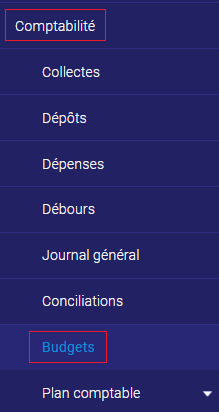
2. Cliquez sur « Ajouter » en haut à droite.

3. Saisissez le nom de votre budget.
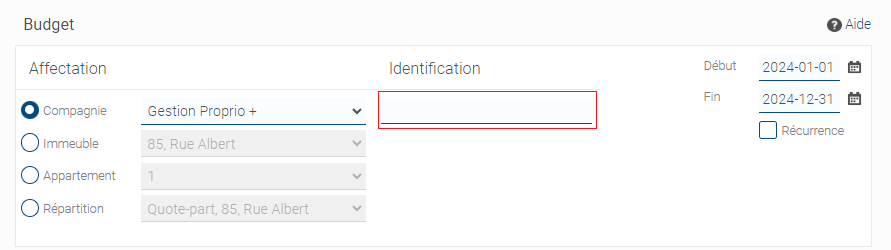
4. Sélectionnez les dates de début et de fin du budget ou cochez « Récurrence » si vous voulez que ce budget se répète pendant plusieurs semaines/mois. Dans ce cas, la durée du budget sera le nombre de mois/semaines sélectionné, et il se répétera le nombre de fois que vous avez indiqué à droite. « Tous les 1 mois x 12 » signifie que le même budget mensuel se répétera pendant un an.
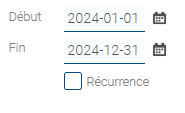
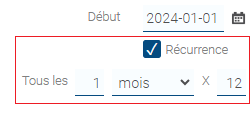
5. Sélectionnez l’entité à laquelle ce budget est affecté.
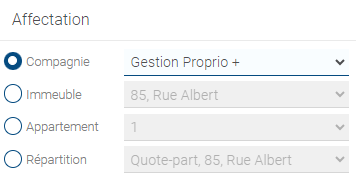
6. Saisissez les montants que vous avez budgétés pour chaque élément de vos revenus et de vos dépenses.
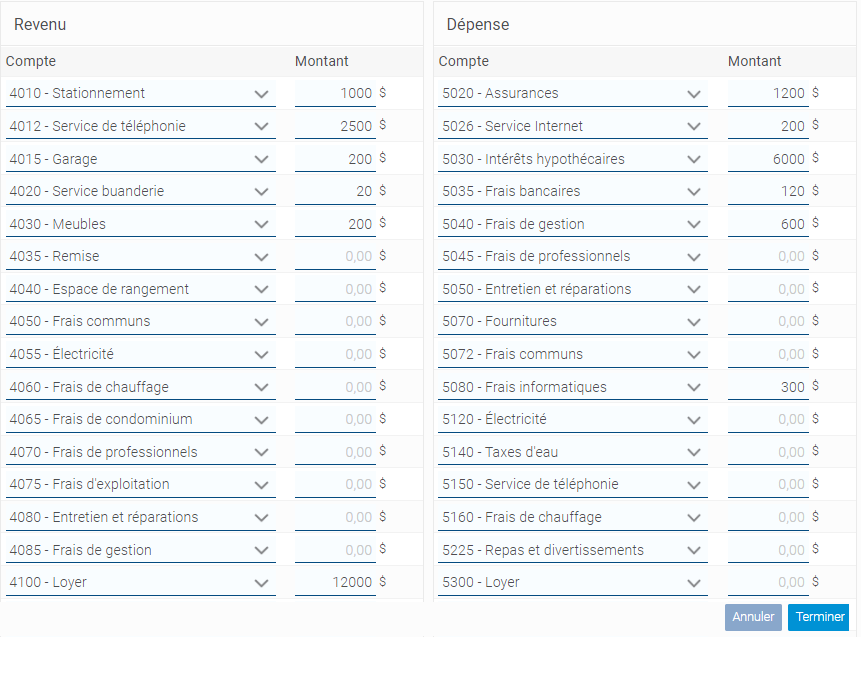
7. Cliquez sur une des icônes de calculatrice.

8. Cliquez sur « Terminer ».
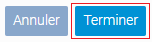
12. Cliquez sur « Rapport » en haut à droite pour visualiser le budget en tant que rapport.

13. Sélectionnez la période du budget que vous venez de créer.
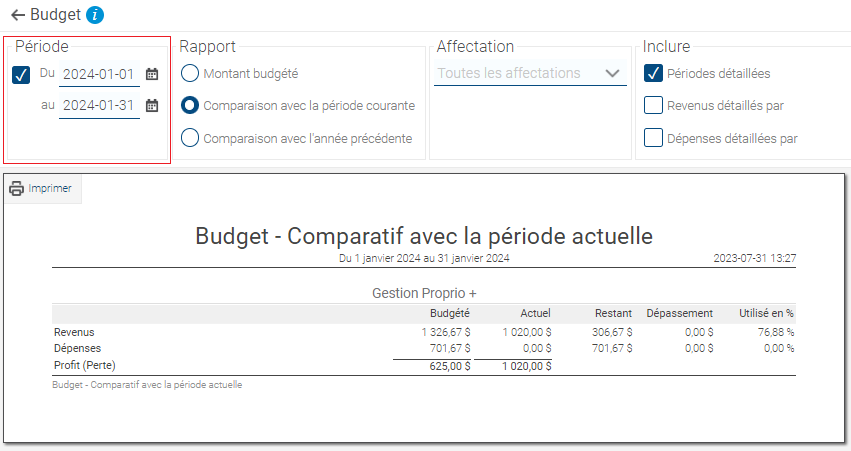
14. Sélectionnez « Revenus détaillés par » ou « Dépenses détaillées par » pour avoir un rapport plus détaillé.

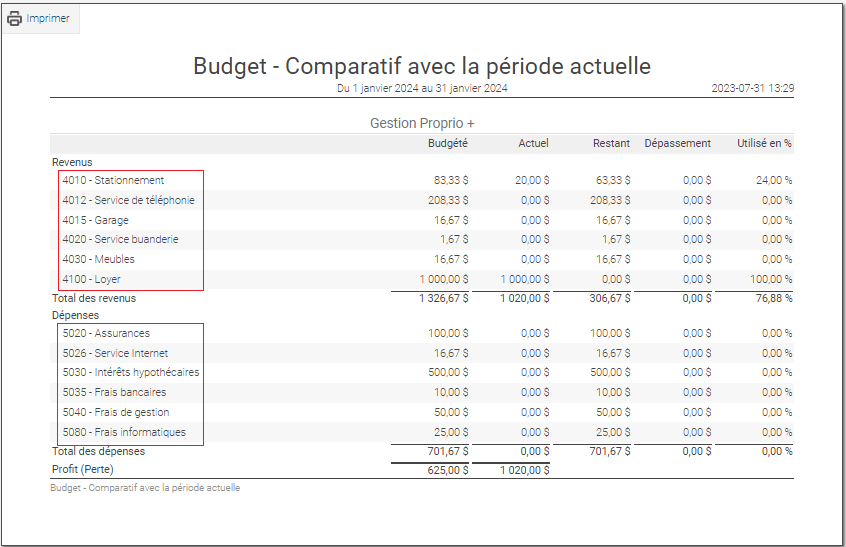
Vous avez maintenant créé un budget.


